- Autora Abigail Brown [email protected].
- Public 2024-01-07 19:01.
- Última modificació 2025-01-24 12:05.
Un missatge de codi d'error 0xc000000f a Windows 10, Windows 8 i Windows 7 normalment apareix després d'una actualització del sistema operatiu o després de la instal·lació d'un programa nou. Pot semblar el següent:
Fitxer: \Windows\system32\winload.exe Codi d'error: 0xc000000f
L'error 0xc000000f apareix gairebé sempre després que un ordinador Windows s'hagi tornat a encendre o després d'un reinici com a manera d'informar l'usuari que el sistema operatiu Windows no ha pogut completar l'inici.
Causa del codi d'error 0xc000000f
Un missatge d'error 0xc00000f de Windows no ha pogut iniciar sol ser el resultat d'un fitxer danyat, una unitat danyada o una infecció de programari maliciós o virus. També se sap que els cables defectuosos o dislocats fan que aparegui el missatge de codi d'error 0xc00000f, ja que aquests cables poden interferir amb la capacitat del sistema d'accedir correctament als fitxers importants.
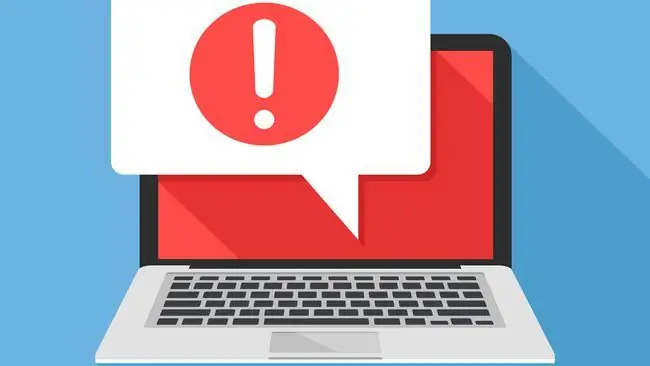
Com corregir el codi d'error 0xc000000f
S'ha conegut que aquest problema tecnològic afecta les versions de 32 i 64 bits dels sistemes operatius Windows 10, Windows 8 i Windows 7. S'han conegut diverses solucions per solucionar-ho i fer que els dispositius tornin a funcionar correctament.
- Seguiu les instruccions a la pantalla. Normalment, un codi d'error 0xc00000f va acompanyat d'alguns consells útils per reparar el dispositiu Windows o reiniciar-lo. Si el dispositiu no respon, els consells suggerits no funcionen o no us proporcionen cap consell del sistema, aneu al pas següent.
-
Feu un restabliment suau. Mantén premut el botó power al dispositiu Windows durant almenys 10 segons. Després d'apagar el dispositiu, espereu uns segons i, a continuació, premeu el botó una vegada més per encendre-lo. Aquest és un truc senzill, però sovint pot solucionar qualsevol problema o error temporal.
Si torneu a funcionar correctament el vostre dispositiu Windows, feu una actualització del sistema que pugui reparar fitxers danyats i evitar que aquesta situació es torni a produir. És possible que també vulgueu realitzar una comprovació d'errors a cada unitat.
-
Elimineu les unitats externes. S'ha sabut que això corregeix el codi d'error 0xc00000f de vegades. Apagueu el dispositiu Windows, desconnecteu els discs durs externs i torneu a encendre el dispositiu. És possible que també vulgueu eliminar qualsevol dispositiu d'emmagatzematge USB connectat.
-
Elimineu tots els dispositius i accessoris. Eliminar els ratolins, les càmeres web i altres dispositius electrònics connectats de l'ordinador i fer un reinici també podria solucionar el problema.
Si heu connectat el vostre controlador Xbox One, o un altre controlador de videojoc, a l'ordinador, traieu-lo desconnectant els cables i traient qualsevol dongle utilitzat per connectar els controladors.
Assegureu-vos que l'ordinador o la tauleta Windows estiguin completament apagats i que no estiguin en mode de repòs abans de desconnectar qualsevol maquinari.
-
Feu un apagat forçat. Un tancament forçat és com un reinici més fort per a la línia de productes Microsoft Surface que sovint poden arreglar un dispositiu Surface amb errors quan un reinici o apagat normal no funciona.
Per als darrers models de Surface Pro, Surface Laptop, Surface Book 2 i Surface Go, es realitza un apagat forçat mantenint premut el botó d'engegada durant 20 segons fins que parpelleja el logotip de Windows. El mètode pot ser diferent per a altres models de Surface.
-
Comproveu si hi ha cables defectuosos. Si teniu un ordinador amb Windows que es pot obrir, apagueu-lo completament i desconnecteu-lo de totes les fonts d'alimentació. A continuació, obriu-lo i mireu el cablejat. Assegureu-vos que els cables estiguin ben connectats i, si hi ha algun desgast, substituïu-los.
Quan netegeu el cablejat o altres parts interiors de l'ordinador, no feu servir cap agent de neteja ni cap altre líquid. En comptes d'això, fes servir un drap sec.
Alguns dispositius Windows, com ara la línia de productes Surface, no es poden obrir. Intentar obrir un Surface pot anul·lar la vostra garantia. Els ordinadors d'escriptori solen ser inspeccionats, però el millor és consultar el manual d'usuari i els documents de garantia abans de fer qualsevol canvi físic radical.
-
Actualitza el teu ordinador. Si heu provat tota la resta i no podeu desfer-vos del missatge d'error 0xc000000f, és possible que actualitzeu l'ordinador. Aquest procés torna a instal·lar el sistema operatiu Windows, però no toca els programes instal·lats ni els fitxers desats. Aquesta opció és accessible mitjançant el menú Opcions d'inici avançades a la pantalla blava de la mort. Seleccioneu Resolució de problemes > Restablir aquest ordinador > Actualitzar el vostre ordinador
-
Restableix el teu ordinador. Restablir un ordinador amb Windows hauria de ser l'últim recurs, ja que esborra tot el que hi ha al dispositiu i el torna a tal com estava quan el vau rebre per primera vegada. L'opció Restableix el teu ordinador també està disponible a les opcions de recuperació d'Opcions d'inici avançades i es pot trobar a Resolució de problemes > Restablir aquest ordinador > Restableix el teu PC
Quan utilitzeu un servei d'emmagatzematge al núvol com ara OneDrive o Google Drive, els fitxers que heu desat en aquests serveis es poden tornar a baixar un cop finalitzat el procés de restabliment. De la mateixa manera, també es poden tornar a baixar les aplicacions o els mitjans comprats a Microsoft Store o altres botigues en línia.
-
Torna a instal·lar Windows 10 des del suport d'instal·lació. Un suport d'instal·lació de Windows 10 és un programa oficial de Microsoft que es pot descarregar a una unitat USB o DVD i que es pot utilitzar per reinstal·lar el sistema operatiu Windows 10 en un ordinador danyat o en un dispositiu nou. Els fitxers es poden baixar des de la pàgina de mitjans d'instal·lació de Windows 10 al lloc web oficial de Microsoft.
Si experimenteu la pantalla blava de la mort, descarregueu i creeu el suport d'instal·lació de Windows 10 a l'ordinador d'un amic o familiar. També podeu crear una unitat de recuperació de Windows 8 si feu servir aquest sistema operatiu.
Un cop creat, inseriu la unitat que conté el suport d'instal·lació de Windows 10 a l'ordinador afectat. A continuació, reinicieu l'ordinador i hauria d'arrencar amb les dades de la unitat. Un cop carregat, seleccioneu Instal·la Windows i seguiu els passos per tornar a instal·lar el sistema operatiu Windows 10.
- Contacteu amb l'assistència al client. Si cap d'aquests consells funciona o no podeu provar aquestes solucions a causa d'un sistema o menú d'Opcions d'inici avançades que no respon, truqueu al servei d'assistència al client oficial del fabricant del vostre dispositiu Windows. Tot i que això pot ser frustrant, és important recordar que si la vostra garantia és vàlida, és possible que pugueu obtenir un reemplaçament gratuïtament o, com a mínim, un descompte.






